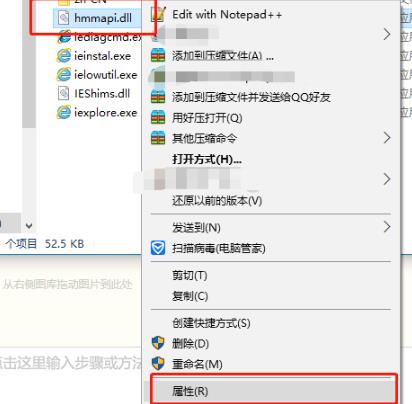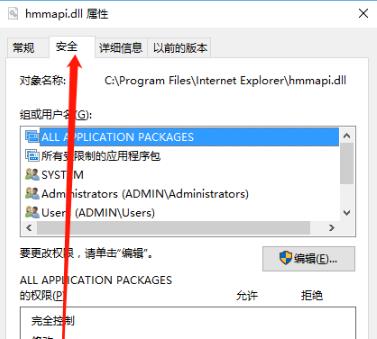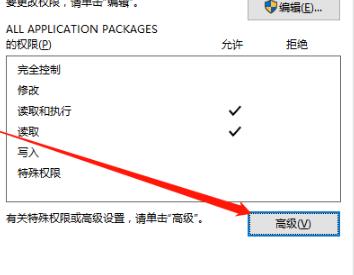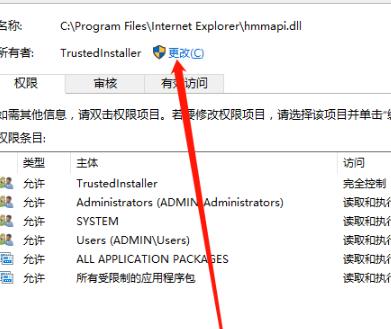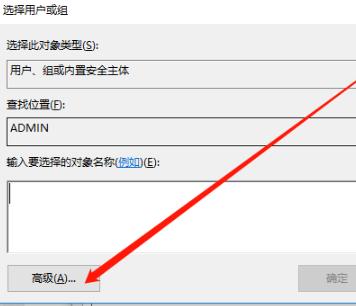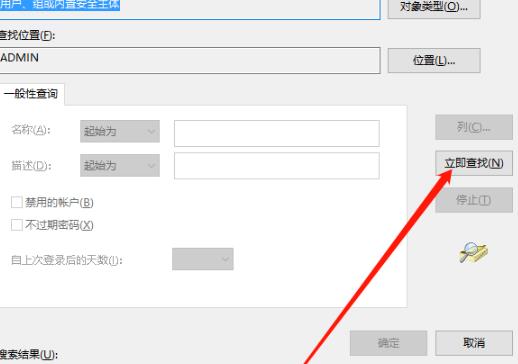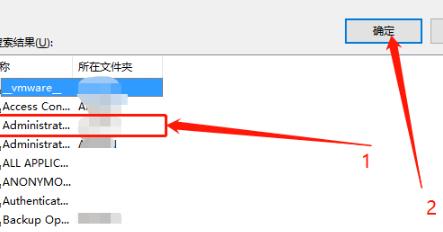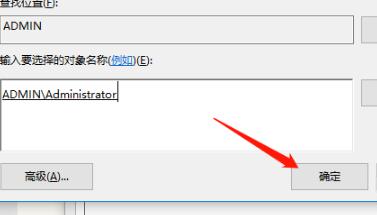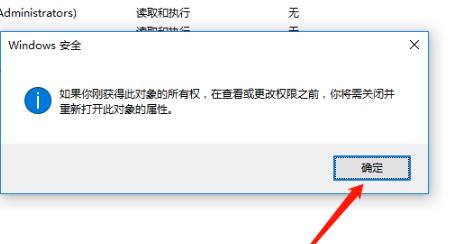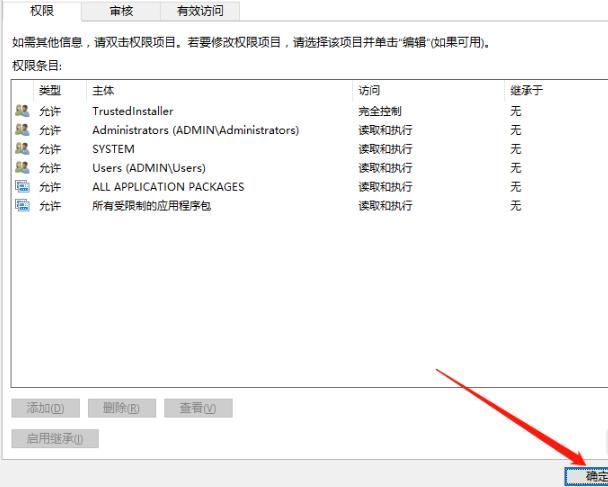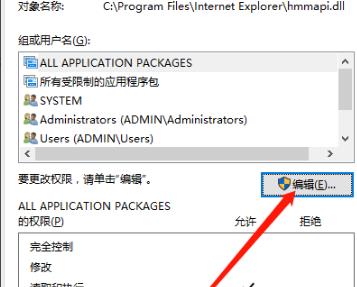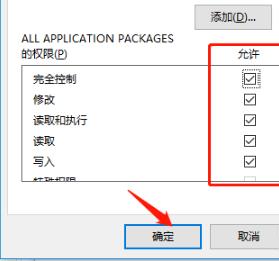文件删除不了怎么办需要权限_文件无法删除需要权限解决办法
很多的小伙伴在电脑删除部分文件的时候发现没法删除掉这些文件而且提示需要权限,那么这个问题该如何去解决呢?下面就为大家带来了解决的方法,一起看看吧。
文件删除不了怎么办需要权限:1、打开文件夹选择要删除的文件,右击选择“属性”。
2、选择“安全”。
3、点击“高级”。
4、在高级安全设置里面选择“更改”。
5、在选择用户或组里面点击“高级”。
6、点击“立即查找”。
7、选择“Administrator”之后点击“确定”
8、点击“确定”。
9、在高级安全设置里面点击“确定”。
10、在弹出新窗口点击“确定”。
11、回到属性窗口点击“编辑”。
12、在权限编辑窗口的全部选项边上打√点击“应用”即可。
还有其他问题的小伙伴可以看看【文件删除常见问题大全】了解更多有关文件删除的问题~